phpstudyでデータベースを構築する方法

1. クリックして phpstudy ソフトウェアを開き、[mySQL Manager] をクリックします。
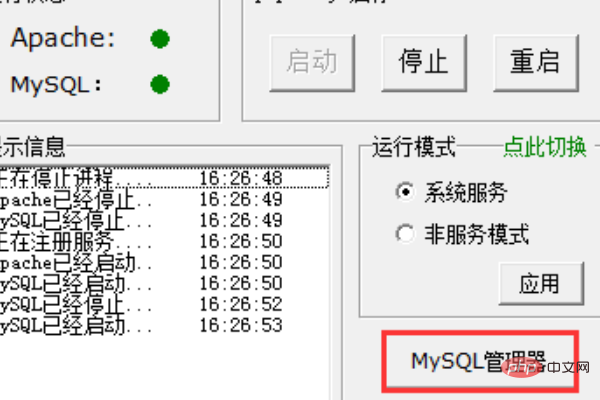
#2. PHPmyadmin ログイン インターフェイスに入ります。デフォルトのアカウントとパスワードは root です。
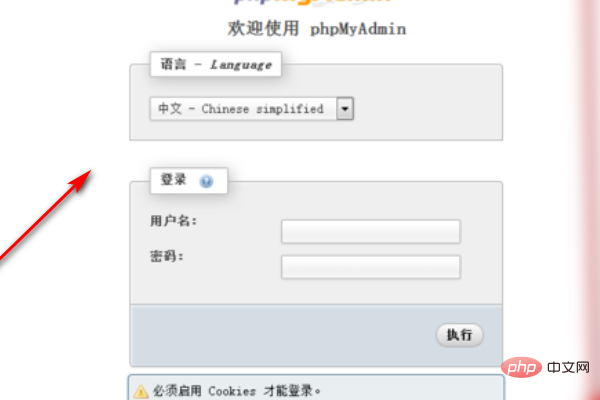
#3. 次に、データベースをクリックし、必要なデータ名を入力します (例: new、ランダムに取得)。
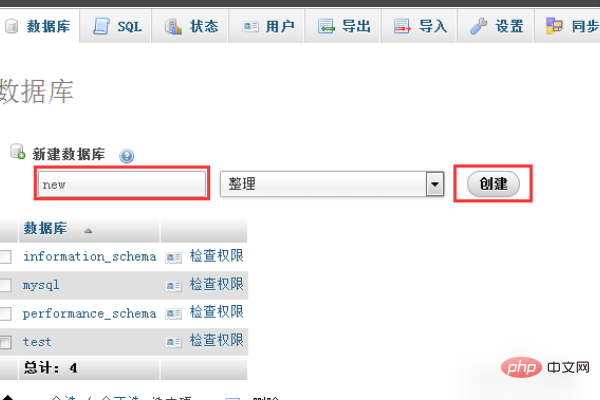
4. 次に、[ユーザー] をクリックし、[次へ] をクリックしてユーザーを追加します。
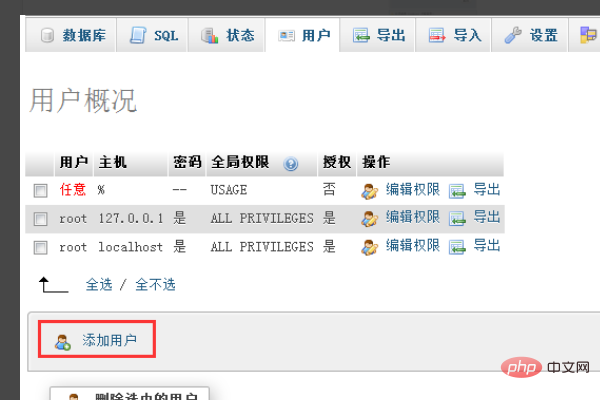
#5. ユーザー名を入力し、ホストとしてローカルを選択し、パスワードを 2 に設定します。 1 つは自分で設定する方法、もう 1 つはシステムを使用して生成する方法です。次に、「ユーザーの追加」をクリックします。
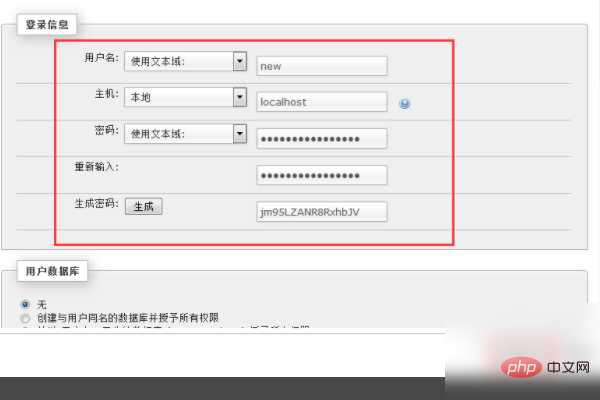
#6. 追加が正常に完了すると、下の画像に表示されているように、[権限の編集] をクリックします。
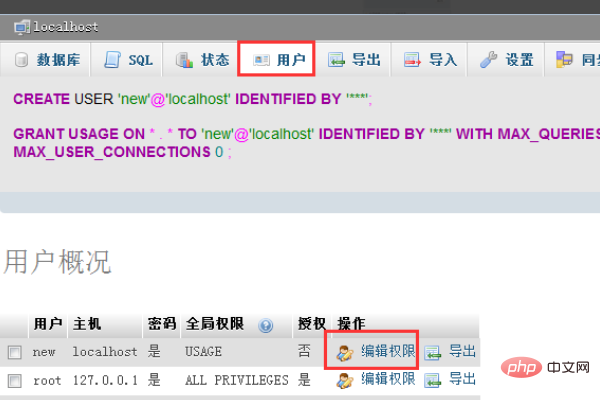
#7. グラフィカル インターフェイスに入りますが、ここでは権限を設定しないでください。
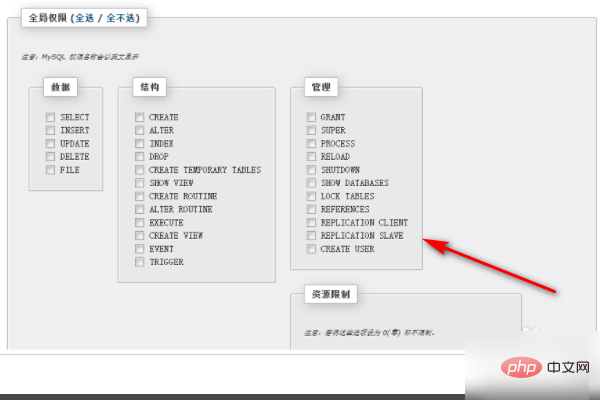
#8. スクロール バーをこの位置までスクロールし、設定した名前を選択します。
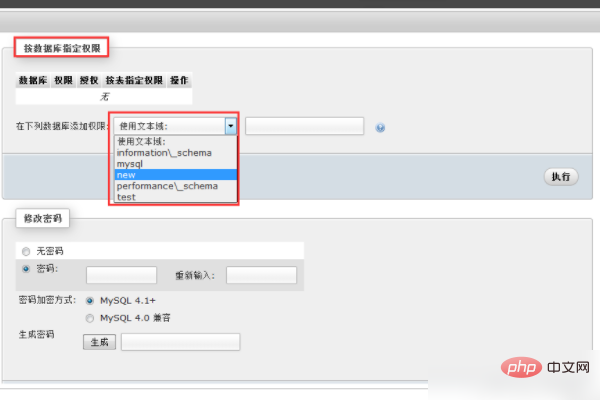
#9. すぐに権限設定インターフェイスに入り、データと構造を選択し、すべてを管理して、[実行] をクリックします。
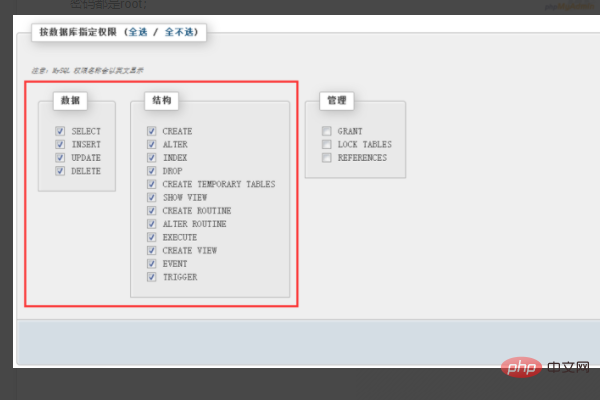
#10. 以上の手順でデータベースの構築は完了です。効果は以下の通りです。
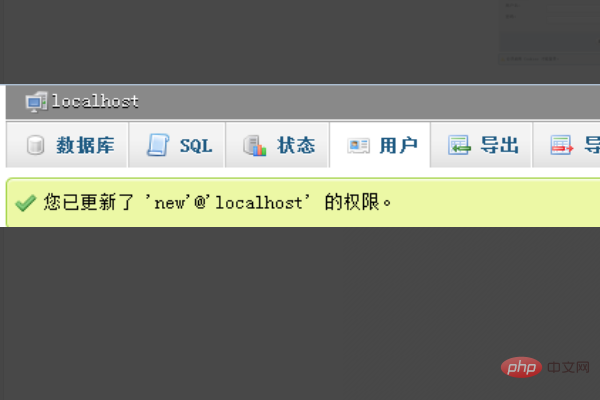
推奨チュートリアル: phpStudy クイック エントリー ビデオ チュートリアル
以上がphpstudyでデータベースを構築する方法の詳細内容です。詳細については、PHP 中国語 Web サイトの他の関連記事を参照してください。

ホットAIツール

Undresser.AI Undress
リアルなヌード写真を作成する AI 搭載アプリ

AI Clothes Remover
写真から衣服を削除するオンライン AI ツール。

Undress AI Tool
脱衣画像を無料で

Clothoff.io
AI衣類リムーバー

AI Hentai Generator
AIヘンタイを無料で生成します。

人気の記事

ホットツール

メモ帳++7.3.1
使いやすく無料のコードエディター

SublimeText3 中国語版
中国語版、とても使いやすい

ゼンドスタジオ 13.0.1
強力な PHP 統合開発環境

ドリームウィーバー CS6
ビジュアル Web 開発ツール

SublimeText3 Mac版
神レベルのコード編集ソフト(SublimeText3)

ホットトピック
 7510
7510
 15
15
 1378
1378
 52
52
 78
78
 11
11
 19
19
 64
64
 phpstudyがインストールできないのはなぜですか?
Apr 02, 2024 pm 03:42 PM
phpstudyがインストールできないのはなぜですか?
Apr 02, 2024 pm 03:42 PM
PHP Study のインストールの失敗は、次の理由が考えられます: 1. システムの互換性の問題、2. 不十分な権限、3. ファイルの競合、4. 異常なネットワーク接続、5. ウイルス対策ソフトウェアの干渉、6. パスの問題、7. システムエラー。解決できない問題が発生した場合は、PHP Study フォーラム、GitHub、または公式 Web サイトを通じてサポートを求めることができます。
 phpstudyでポートを変更する方法
Apr 02, 2024 pm 04:24 PM
phpstudyでポートを変更する方法
Apr 02, 2024 pm 04:24 PM
PHPSTUDY ポートを変更するには、次の手順に従います: コントロール パネルを開いて組み込みの Web サーバー設定に移動し、ポート番号フィールドの番号を変更し、変更を保存してサーバーを再起動し、Web サイトの URL を入力し、新しい変更を確認するためのポート番号。
 Hibernate はポリモーフィック マッピングをどのように実装しますか?
Apr 17, 2024 pm 12:09 PM
Hibernate はポリモーフィック マッピングをどのように実装しますか?
Apr 17, 2024 pm 12:09 PM
Hibernate ポリモーフィック マッピングは、継承されたクラスをデータベースにマップでき、次のマッピング タイプを提供します。 join-subclass: 親クラスのすべての列を含む、サブクラス用の別個のテーブルを作成します。 table-per-class: サブクラス固有の列のみを含む、サブクラス用の別個のテーブルを作成します。 Union-subclass: join-subclass と似ていますが、親クラス テーブルがすべてのサブクラス列を結合します。
 phpstudyでデータベースを読み取る方法
Apr 02, 2024 pm 04:06 PM
phpstudyでデータベースを読み取る方法
Apr 02, 2024 pm 04:06 PM
PHPstudy を通じてデータベースを表示する方法は次のとおりです。 MySQL コマンド ラインへの直接接続 MySQL Workbench を使用して接続を構成する 表示するデータベースを選択する PHPMyAdmin を通じて左側のメニューで表示するデータベースを選択する
 phpstudy設定ファイルを変更する方法
Apr 02, 2024 pm 03:57 PM
phpstudy設定ファイルを変更する方法
Apr 02, 2024 pm 03:57 PM
次の手順で phpStudy 設定ファイルを変更できます。 設定ファイルを見つけます (Windows: C:\Windows\phpStudy\php\php.ini、Mac: /Applications/phpStudy/php/php.ini) テキストで開きます。エディターを開き、変更するファイルを見つけます。 タイムゾーンの変更など、設定の値を編集します。 date.timezone = Asia/Shanghai 変更を保存し、Apache サービスを再起動します。
 iOS 18では、紛失または破損した写真を復元するための新しい「復元」アルバム機能が追加されます
Jul 18, 2024 am 05:48 AM
iOS 18では、紛失または破損した写真を復元するための新しい「復元」アルバム機能が追加されます
Jul 18, 2024 am 05:48 AM
Apple の最新リリースの iOS18、iPadOS18、および macOS Sequoia システムでは、さまざまな理由で紛失または破損した写真やビデオをユーザーが簡単に回復できるように設計された重要な機能が写真アプリケーションに追加されました。この新機能では、写真アプリのツール セクションに「Recovered」というアルバムが導入され、ユーザーがデバイス上に写真ライブラリに含まれていない写真やビデオがある場合に自動的に表示されます。 「Recovered」アルバムの登場により、データベースの破損、カメラ アプリケーションが写真ライブラリに正しく保存されない、または写真ライブラリを管理するサードパーティ アプリケーションによって失われた写真やビデオに対する解決策が提供されます。ユーザーはいくつかの簡単な手順を実行するだけで済みます
 phpstudyがインストールできない場合はどうすればよいですか?
Apr 02, 2024 pm 04:03 PM
phpstudyがインストールできない場合はどうすればよいですか?
Apr 02, 2024 pm 04:03 PM
phpStudy をインストールできない場合の解決策: システム要件が満たされているかどうかを確認してください。ウイルス対策ソフトウェアを無効にします。ファイアウォールをオフにします。インストーラーを管理者として実行します。破損したファイルを修復します: sfc /scannow。代替インストーラーを使用してみてください。 phpStudy テクニカル サポートにお問い合わせください。
 HTML がデータベースを読み取る方法の詳細な分析
Apr 09, 2024 pm 12:36 PM
HTML がデータベースを読み取る方法の詳細な分析
Apr 09, 2024 pm 12:36 PM
HTML はデータベースを直接読み取ることはできませんが、JavaScript と AJAX を通じて実現できます。この手順には、データベース接続の確立、クエリの送信、応答の処理、ページの更新が含まれます。この記事では、JavaScript、AJAX、および PHP を使用して MySQL データベースからデータを読み取る実践的な例を示し、クエリ結果を HTML ページに動的に表示する方法を示します。この例では、XMLHttpRequest を使用してデータベース接続を確立し、クエリを送信して応答を処理することで、ページ要素にデータを埋め込み、データベースを読み取る HTML の機能を実現します。




